

Por Gina Barrow, Última atualização: September 2, 2022
Esse cenário acontece o tempo todo e com qualquer pessoa. Todo mundo que usa o WhatsApp está sempre propenso a perda de dados. E a maioria das estatísticas são causadas por exclusão acidental. Ainda bem que existem muitas maneiras de recuperar seus dados do WhatsApp.
Existe seu backup do WhatsApp que você pode restaurar ou deixar seu amigo reenviar os documentos para você. A escolha é sua.
Você tem que encontrar maneiras de como recuperar documentos apagados do WhatsApp antes que seja tarde demais.
Neste artigo, forneceremos 4 métodos comprovados para ajudá-lo a recuperar dados e documentos excluídos do WhatsApp.
Parte #1: Restaurar dados do WhatsApp do backup do iCloudParte #2: Recupere documentos e dados do WhatsApp no backup do iTunesParte #3: Exporte o histórico de bate-papo para recuperar documentos excluídos do WhatsAppParte #4: Restaurar documentos excluídos do WhatsApp com o FoneDog WhatsApp TransferParte #5: Resumo
Se você ativou sua conta do iCloud para backups, está certo de que o backup do seu WhatsApp também é feito regularmente. Você pode recuperar documentos excluídos do WhatsApp utilizando seu backup do iCloud.
Mas, você precisa remover o aplicativo WhatsApp e reinstalá-lo antes que você possa fazer backup de arquivos do WhatsApp e restaurar o backup. Siga estes:
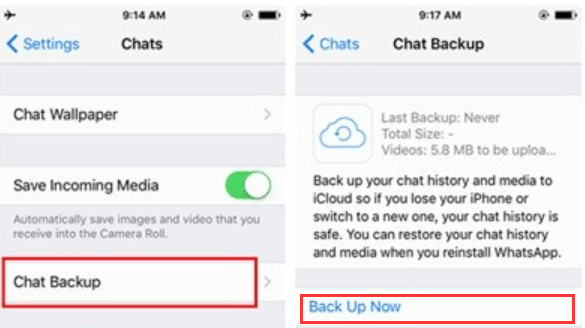
Restaurar do iCloud pode não valer a pena se você estiver apenas procurando por um único documento. Ele restaurará todo o backup e poderá substituir os dados existentes do WhatsApp, o que pode levar à perda de dados.
iTunes é outra ferramenta para salvar seu WhatsApp dados. Se você fez um backup do iTunes anteriormente, pouco antes do incidente acontecer, você tem certeza de que o documento excluído está dentro do backup do iTunes.
Você pode restaurar rapidamente o backup do iTunes para recuperar documentos excluídos do WhatsApp seguindo este guia:
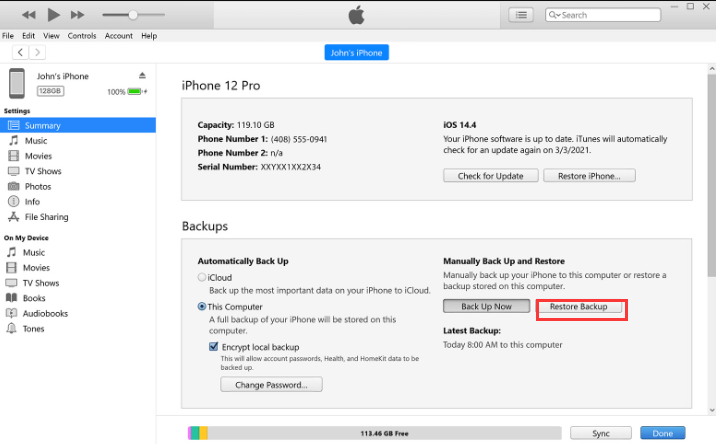
Embora esse método seja conveniente e simples, a restauração do iTunes exige que você restaure todo o conteúdo do backup. Não tem uma opção de recuperação seletiva.
Este método de como recuperar documentos excluídos do WhatsApp é uma abordagem muito simples para recuperar documentos excluídos do seu WhatsApp. Requer que você entre em contato com a outra parte ou a pessoa em particular que lhe enviou os documentos.
Embora pareça fácil, nem todas as pessoas têm coragem de pedir o reenvio de um documento, principalmente quando estão conversando com empregadores, clientes de vendas e conhecidos.
Se você estiver confiante o suficiente, poderá pedir para exportar o bate-papo do WhatsApp. Aqui está o guia passo a passo para recuperar documentos excluídos do WhatsApp via histórico de bate-papo:
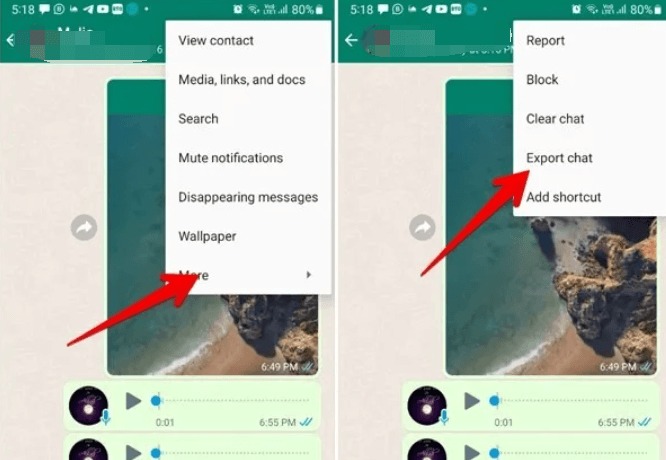
Se você quiser enviar o histórico de bate-papo usando outras opções, toque em Mais. Essa opção é super fácil, no entanto, se você está causando uma boa impressão, pode não ser satisfatória.
Na próxima vez que você usar o WhatsApp, por que não investir em um software que forneça todas as ferramentas importantes que você precisa para aproveitar ao máximo o aplicativo? Usar Transferência de WhatsApp FoneDog para recuperar documentos apagados do WhatsApp.
Download grátisDownload grátis
Esta melhor kit de ferramentas de transferência do WhatsApp fornece suporte completo para o WhatsApp. Ele pode fazer os seguintes recursos:
Dado, por exemplo, que você usou o FoneDog WhatsApp Transfer para seu backup, você pode restaurar rapidamente o backup e recuperar os documentos excluídos do WhatsApp.
Como isso acontece na prática?
No seu computador, certifique-se de baixar e instalar o software FoneDog WhatsApp Transfer. Siga as instruções cuidadosamente para instalá-lo com sucesso. Uma vez feito, inicie o programa e conecte seu iPhone usando um cabo USB.
Na tela principal do programa, selecione o menu Restaurar e clique no arquivo de backup mais recente da lista. Escolha o arquivo de backup que você acha que contém os documentos excluídos.

Depois que o software escaneou o arquivo de backup, ele agora exibirá todos os itens restaurados. Nesse ponto, você pode acessar seus documentos e encontrar o que estava procurando. Marque a caixa ao lado do item.
Por fim, clique em Restaurar no dispositivo para recuperar o documento excluído de volta ao seu iPhone.
As pessoas também leram[2022 RESOLVIDO] Como fazer backup do WhatsApp no iPhone para o Google DriveComo excluir dados de backup do WhatsApp: GUIA ABRANGENTE DE 2022
O WhatsApp é agora um dos aplicativos mais poderosos usados em todo o mundo, com mais de 2 bilhões de usuários ativos. É por isso que não pode ser evitado que alguns problemas possam surgir e o problema mais comum é a perda de dados.
Neste artigo, acabamos de fornecer 4 métodos comprovados para recuperar documentos excluídos do WhatsApp. Existe um método inicial, uma opção padrão que está restaurando do backup, iCloud e iTunes e, claro, usando o FoneDog WhatsApp Transfer.
Entre esses métodos, o FoneDog WhatsApp Transfer é talvez o mais conveniente até agora, porque este software permite restaurar o backup do WhatsApp de forma seletiva. Isso significa que nenhuma substituição de dados acontecerá porque você recuperará apenas os dados ausentes.
Deixe um comentário
Comentário
Transferência do WhatsApp
Transfira suas mensagens do WhatsApp com rapidez e segurança.
Download grátis Download grátisArtigos Quentes
/
INTERESSANTEMAÇANTE
/
SIMPLESDIFÍCIL
Obrigada! Aqui estão suas escolhas:
Excelente
Classificação: 4.8 / 5 (com base em 84 classificações)